Kontrola so službou Viva Goals
Sledujte priebeh OKR a zistite, aký vplyv má vaša práca na kolektívny účel vášho tímu, pomocou check-inov v Microsoft Viva Goals.

Poznámka: V tomto videu sa iniciatívy označujú ako projekty.
Obsah tohto článku:
Vrátenie do projektu
Priebeh zoznamov okrs v Viva Goals možno aktualizovať dvomi spôsobmi:
-
Manuálna registrácia: Manuálne zadajte najnovšiu hodnotu metriky, ktorú sledujete prostredníctvom aplikácie Viva Goals.
-
Integrované check-in: Priebeh OKR sa automaticky aktualizuje prostredníctvom platformy spolupráce, ako je napríklad Microsoft Teams, alebo integrácie so zdrojom údajov, ako je napríklad Azure DevOps.
Manuálna registrácia
Postup vrátenia do projektu a aktualizácie:
-
Prejdite na kartu Moje okrs .
-
Vyberte tlačidlo Vrátiť do projektu vedľa kľúčového výsledku, ktorý chcete aktualizovať.
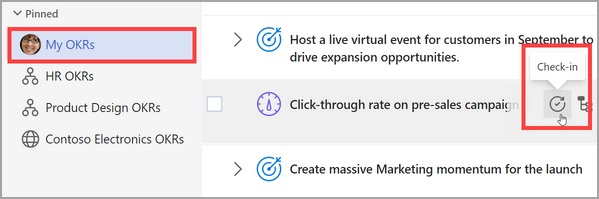
-
Výberom trendu priebehu zobrazíte graf priebehu smerom k cieľu.
-
Aktualizujte metriku, stav a voliteľne pridajte poznámku. Môžete tiež pridať do poznámky obrázky, prepojenia a zoznamy.

-
Ak chcete vykonať uloženie , vyberte položku Vrátiť do projektu.
-
Priebeh kľúčového výsledku sa aktualizuje a zhrnie sa podľa zarovnaných cieľov (ak sú nakonfigurované).
Integrovaná registrácia
Priebeh kľúčových výsledkov a iniciatív môžete aktualizovať prostredníctvom integrovanej aplikácie alebo zdroja údajov.
Integrácia spolupráce
Poznámka: Správca musí povoliť integráciu s platformami tretích strán. Získajte ďalšie informácie o integráciách s Viva Goals.
Po povolení a pripojení týchto integrácií môžete do integrovanej platformy spolupráce zadať najnovšie aktualizácie pre kľúčové metriky výsledkov. Tieto aktualizácie sa prejavia v Viva Goals.
Integrácia údajov
Priebeh OKR možno automaticky aktualizovať prostredníctvom integrácie so zdrojom údajov tretej strany.
-
Kľúčový výsledok možno nastaviť v čase vytvorenia tak, aby sa integroval so zdrojom údajov, ako je napríklad Microsoft Excel Online.Vedľa kľúčového výsledku sa zobrazí ikona predstavujúca tento zdroj.
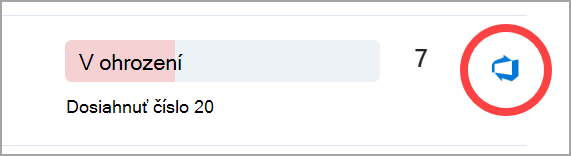
-
Zadaním údajov do zdroja údajov tretej strany sa automaticky aktualizuje priebeh metriky kľúčových výsledkov. Údaje zo zdroja tretej strany sa automaticky synchronizujú každú hodinu. Ak chcete vykonať synchronizáciu so zdrojom údajov tretej strany, vyberte ikonu zdroja a vyberte položku Synchronizovať.
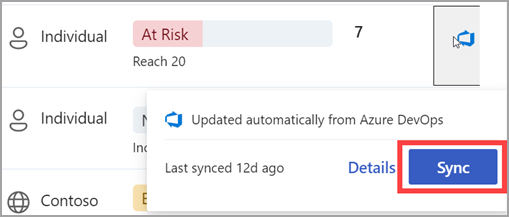
Tip: Ďalšie informácie o nastavení integrovaného vrátenia do projektu nájdete v téme Viva Goals prehľad integrácií.
Ďalšie akcie vrátenia do projektu
Hromadné vrátenia do projektu
Hromadné vrátenia do projektu umožňujú aktualizovať viaceré okrs naraz.
-
V zobrazení zoznamu OKR vyberte tri bodky Ďalšie možnosti a potom položku Hromadná registrácia.
-
Aktualizujte OKR, vyberte položku Vrátiť do projektu alebo Preskočiť a potom prejdite na ďalší OKR.
Tip: Dátum vrátenia do projektu môžete zmeniť v prípade, že ste dosiahli pokrok v cieli v iný deň ako v deň, v ktorý vykonávate vrátenie do projektu.Ak sa v OKR vykonali kontroly po dátume, ktorý ste vybrali, priebeh a stav OKR budú založené na najnovšej registrácii.
Hromadnú inštaláciu môžete použiť aj tak, že otvoríte e-mail s pripomenutím vrátenia do projektu a vyberiete možnosť Zobraziť okrs.
Nastavenie šablóny poznámky k vráteniu do projektu a plánu pre tím
Každá registrácia obsahuje poznámku k vráteniu do projektu, ktorá je kvalitatívnym popisom pokroku v cieli. Tieto poznámky pomáhajú vedúcim predstaviteľom pochopiť kontext, ktorý stojí za pokrokom v cieli, a dôvod jeho aktuálneho stavu, napríklad prečo je na dobrej ceste, za ním alebo v ohrození.
Bežným problémom s poznámkami na vrátenie do projektu je, že všetky majú rôzne formáty. To sťažuje manažérom rýchlo pochopiť pokrok, ktorý tím dosiahol. Vytvorením šablóny poznámky k vráteniu do projektu sa tento problém vyrieši tým, že sa predpíše formát pre všetky check-iny v tíme.
Ak ste vlastníkom tímu, môžete nastaviť šablónu vrátenia do projektu vykonaním týchto krokov:
-
Prejdite do tímu a vyberte položku ... > Nastavenia tímu.

-
Výberom položky Vrátiť do projektu otvorte kartu Vrátiť do projektu.
-
Pozrite si existujúci plán vrátenia do projektu v časti Rytmus vrátenia do projektu. Výberom položky Zmeniť plán môžete upraviť, keď Viva Goals odošle vášmu tímu pripomenutia vrátenia do projektu.
-
Presunutím jazdca šablóny poznámky do projektu na pozíciu zapnuté vytvoríte šablónu.

-
Viva Goals poskytuje predvolenú šablónu, môžete ju však upraviť podľa svojich preferencií. Vyberte položku Uložiť.
Teraz sa vždy, keď niekto z vášho tímu skontroluje cieľ, zobrazí sa im šablóna.
Ak cieľ patrí viacerým tímom, používateľovi sa zobrazí rozbaľovací zoznam so všetkými šablónami, ktoré sa môžu vzťahovať na cieľ, a môže si vybrať spomedzi šablón.
Spojte sa a učte sa od odborníkov a kolegov
Zapojte sa do diskusie a pozrite si najnovšie udalosti v komunite Viva Goals.
Zistite viac
Vytvárať ciele, kľúčové výsledky a iniciatívy v Viva Goals










